这篇教程是向html中文网朋友介绍利用painter绘制帅气的科幻战士教程,绘制出来的效果挺漂亮的,不过作者

下面是具体的制作步骤:
步骤一:定义作品,找资料,找灵感。
创作背景:城市处于严重危机状态,被害虫侵蚀,虫师是废墟城市里的拯救者,消灭害虫是每个虫师的职责。以下两个虫子是我的创作灵感来源。


步骤二:创作线稿阶段,经过一系列的资料寻找,大概找到自己想要表达的感觉,随之展开草图创作,完后得出以下的虫师线稿,我个人比较喜欢用铅笔作线稿,然后扫描到电脑。

步骤三:考虑到作品的调性,我把色相调了一下,以方便后面的创作。

步骤四:一般我在创作前会找好颜色和调子上的参考,这是我这一次的参考。

步骤五:所有的前期工作都准备好了,开始上色,新建一个图层,根据参考,铺大色块。

步骤六:利用网上下载的笔刷,开始创作背景,铺大感觉,这个时候可以大胆点不用考虑细节,画错没关系。

步骤七:转换771号笔刷,这是我用的第二个笔刷,考虑到主体跟背景的对比,绘制背景时,我会运用材质感对比比较大的笔刷,跟主体成对比,拉开前后关系。

步骤八:利用91号笔刷细化背景,这个笔刷我最常用了,后面细化基本就用这个笔刷,所以我基本就用了三个笔刷,其实画画的时候不用纠结笔刷用的多少,一定要为画面服务,不要每个地方都乱用笔刷。

步骤九:此时再新建一个图层,给主体铺大色块,同时确定光源,前期阶段,背景和主体最好分两个图层绘制,方便修改。
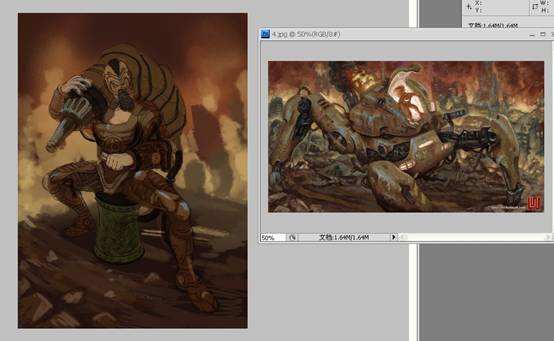
步骤十:背景和主体继续深入,尽量多找块面,把关系拉开,把细节先放下。

步骤十一:继续逐步细化主体跟背景。

步骤十二:加入石头和沙井盖营造气氛,等细化差不多的时候,处理一下背景跟主体的关系,这个时候两个图层就发挥到作用了。
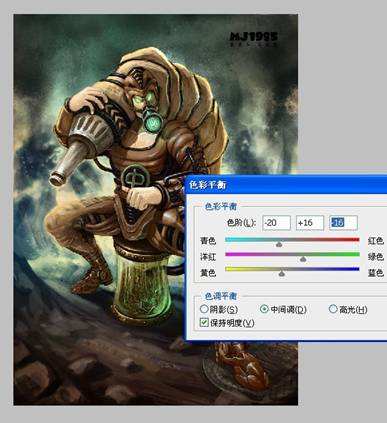
步骤十三:大关系基本确定后把所有图层合并,我最喜欢合并了,免得找来找去。
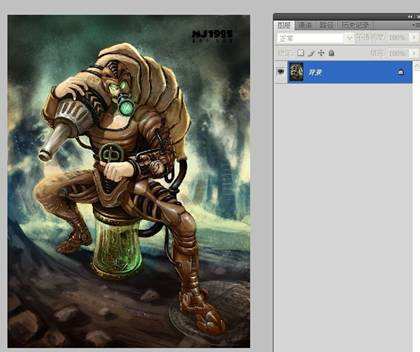
步骤十四:合并后,可以对主体进行细节刻画了。

步骤十五:对主体局部进行细节刻画,这时候得考虑光源对物体的影响了。

步骤十六:整体画得差不多了,但还不够,此时像素会比较低,比较难再深入。

步骤十七:接着,把像素设置增大,继续深化细节,我这里调到4000X5498,机子配置好的可以调更大。
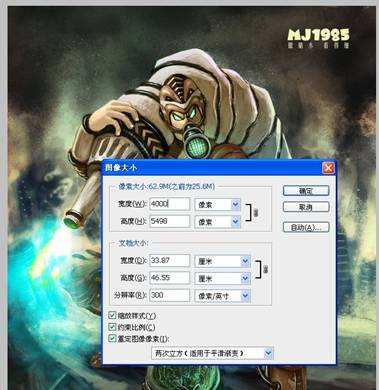
步骤十八:对虫子进行细节刻画。

步骤十九:细化后看整体效果,此时觉得有点脏和灰的感觉,整体过于偏冷,画面一定要尽量多找对比,明暗的对比,冷暖的对比,材质的对比,对比越多画面感越丰富。

步骤二十:画面整体偏冷了,我利用色彩平衡工具,把画面调节到合适的调子,所以说ps是个很强大的工具。

步骤二十一:整体经过调节后比较之前舒服多了,此时发现左下角有点空,于是我加了点虫上去,和画面有个呼应,加上logo点缀画面,作品基本完成。

步骤二十二:灭虫器细节图。

步骤二十三:头部细节图。

步骤二十四:首部和脚部的细节图。


步骤二十五:虫师最终完成稿,谢谢大家。

以上就是painter绘制帅气的科幻战士教程,希望对大家有所帮助!
以上就是painter绘制帅气的科幻战士教程的详细内容,更多请关注0133技术站其它相关文章!








